Bài viết này sẽ hướng dẫn bạn cách bật tính năng Routing (Định tuyến) L3 trên các thiết bị UniFi Switch được hỗ trợ Layer 3. Cùng theo dõi nhé!
Các yêu cầu và lưu ý:
- Bài viết này áp dụng riêng cho UniFi Switch hỗ trợ tính năng Layer 3 Routing
- Ví dụ về các thiết bị UniFi Switch hỗ trợ Định tuyến L3 tiêu biểu là: USW-Pro-24-PoE và USW-Aggregation-Pro.
- Bài viết này áp dụng cho ứng dụng UniFi Network v5.13.9 trở lên.
- Các hướng dẫn bên dưới hướng tới các mạng mà gateway router là UniFi OS Console hoặc UniFi Security Gateway (USG). Bạn cũng có thể sử dụng gateway router của bên thứ ba, nhưng lưu ý rằng đội hỗ trợ từ UniFi sẽ không thể khắc phục hoàn toàn các sự cố liên quan đến thiết bị của bên thứ ba.
Giới thiệu tổng quan
Tính năng L3 Routing cải thiện hiệu suất định tuyến trên các mạng lớn, giảm tải nỗ lực định tuyến giữa các VLAN từ cổng kết nối, dẫn đến tốc độ cao hơn và độ trễ mạng thấp hơn. Trong ví dụ cấu trúc liên kết bên dưới, L3 Routing được kích hoạt trên USW-Pro-24-PoE cho phép các máy khách VLAN110 và VLAN120 giao tiếp trực tiếp thông qua bộ chuyển mạch. Đối với các máy khách LAN và VLAN100 kết nối với bộ chuyển mạch USW-24-PoE Layer 2, lưu lượng truy cập được định tuyến thông qua Bảng điều khiển UniFi OS Console.
Giản đồ hệ thống
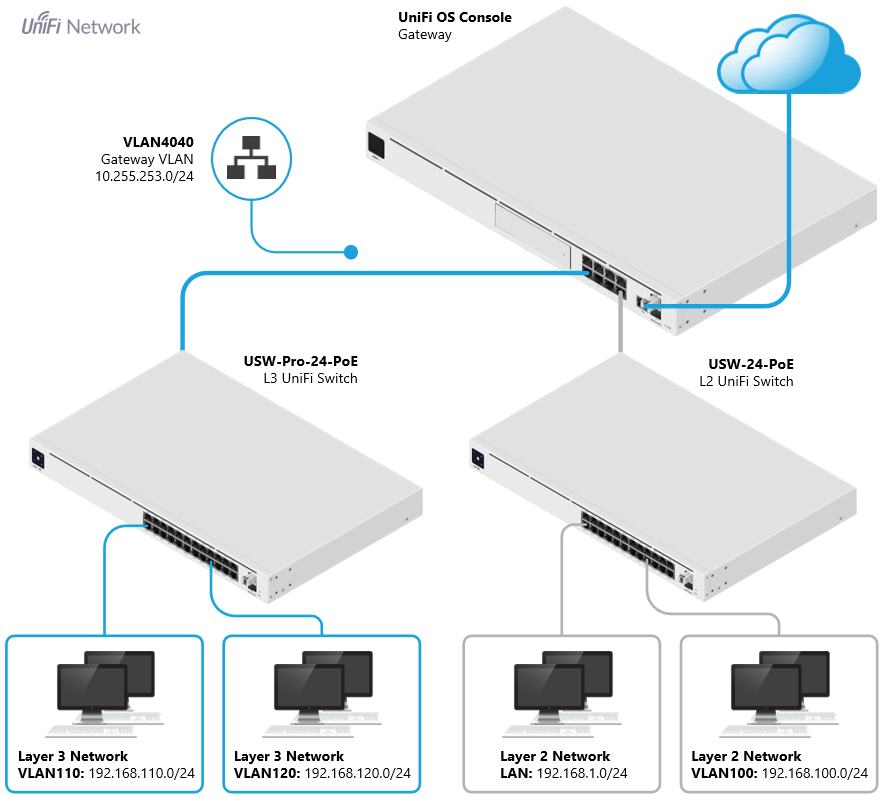
Cách kích hoạt tính năng L3 Routing
Tính năng L3 Routing được kích hoạt bằng cách định cấu hình mạng với công tắc UniFi Switch được đặt làm bộ định tuyến cổng. Theo ví dụ về cấu trúc liên kết, mạng VLAN110 và VLAN120 sẽ sử dụng USW-Pro-24-PoE làm bộ định tuyến cổng, trong khi mạng LAN và VLAN100 sẽ sử dụng UniFi OS Console.
Bạn cần thực hiện theo các bước bên dưới để tạo một mạng mới:
- Mở ứng dụng UniFi Network và điều hướng đến phần Settings → Networks .
- Tạo một mạng mới bằng cách chọn tùy chọn Add New Network.
- Đặt tên cho Network
- Chọn Switch UniFi thích hợp trong trường Router.
- Mở rộng các tùy chọn Advanced và chỉ định ID VLAN.
- Nếu cần, hãy tùy chỉnh cài đặt DHCP và chỉ định dải IP bằng cách bỏ chọn tùy chọn Auto Scale Network option.
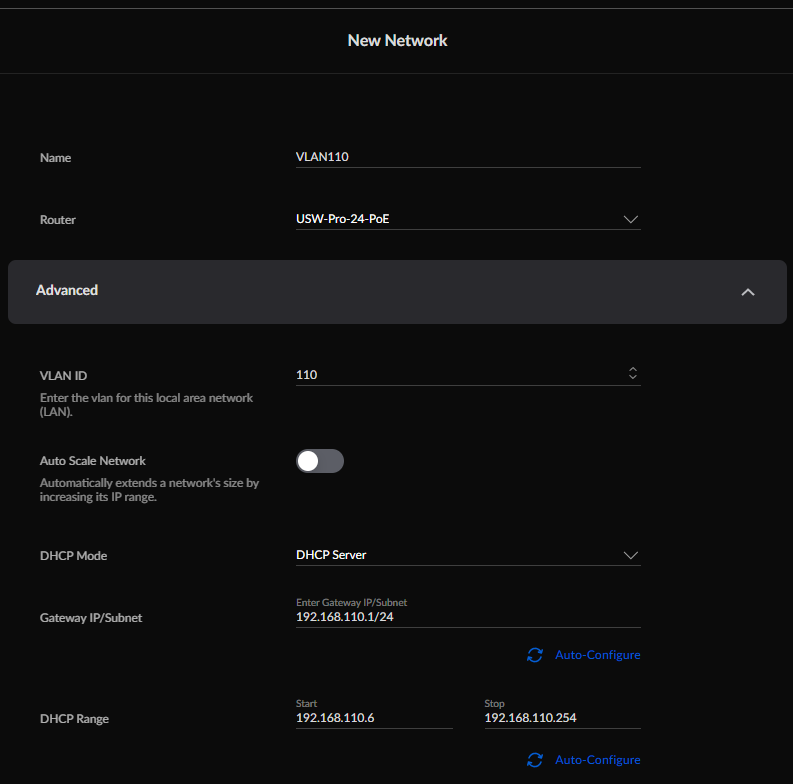
Khi mạng có Switch UniFi được đặt làm gateway router, một mạng bổ sung sẽ được tạo tự động với tên Inter-VLAN routing. Mạng này được sử dụng để định tuyến lưu lượng giữa UniFi OS Console và UniFi Switch có bật Định tuyến Layer 3. Mạng được gán dải IP 10.255.253.0/24 và sử dụng VLAN4040. UniFi OS Console và UniFi Switch sẽ tự động tạo các tuyến cần thiết để đến các mạng có trên switch (bao gồm cả gateway route).
Khi tất cả các mạng từ ví dụ cấu trúc liên kết được thêm vào, các mạng sau sẽ được liệt kê trong phần Settings → Networks. Lưu ý rằng mạng Layer 2 sử dụng UniFi OS Console làm gateway router (cột Router) và mạng Layer 3 sử dụng USW-Pro-24-PoE.
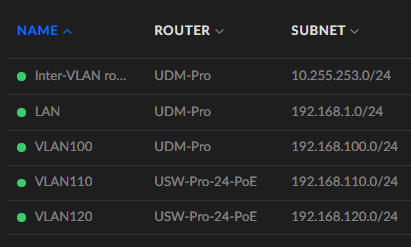
Sử dụng gateway router của bên thứ ba
Chúng tôi khuyên bạn nên sử dụng bộ định tuyến cổng UniFi chẳng hạn như UniFi OS Console hoặc USG để có trải nghiệm tốt nhất. Tuy nhiên, có thể sử dụng bộ định tuyến cổng của bên thứ ba để thay thế. Khi làm như vậy, cấu hình sau cần được thêm vào gateway router để phù hợp với cài đặt UniFi:
- Định cấu hình giao diện ảo VLAN (VIF) và gắn thẻ VLAN4040.
- Gán địa chỉ IP 10.255.253.1/24 cho giao diện.
- Tạo các tuyến tĩnh cho các mạng đang tồn tại trên UniFi Switch layer 3 và đặt 10.255.253.2 làm hop tiếp theo. Lưu ý rằng đây là địa chỉ IP được gán cho USW và nó sẽ thay đổi khi sử dụng nhiều switch L3.
- Trong ví dụ này, các tuyến tĩnh cho 192.168.110.0/24 và 192.168.120.0/24 đến 10.255.253.2 là cần thiết.
Khi sử dụng EdgeRouter thay vì cổng UniFi gateway và làm theo ví dụ cấu trúc liên kết, cấu hình bên dưới là cần thiết:
| configure set interfaces ethernet eth1 vif 4040 address 10.255.253.1/24 set protocols static route 192.168.110.0/24 next-hop 10.255.253.2 set protocols static route 192.168.120.0/24 next-hop 10.255.253.2 commit ; save |
Giao diện eth1 là giao diện được kết nối với UniFi Switch Layer 3 và có thể khác nhau tùy thuộc vào việc thiết lập mạng. Tham khảo các bài viết về EdgeRouter – Tạo giao diện ảo với VLAN ID và EdgeRouter – Cách thêm tuyến đường tĩnh để biết thêm thông tin.
Lời kết
Vậy là chỉ với một vài bước đơn giản bạn đã có thể kích hoạt tính năng L3 Routing trên các thiết bị UniFi Switch. Chúc bạn thành công!
Mọi thắc mắc bạn có thể liên hệ giải đáp thông qua
Hỗ Trợ Kỹ Thuật: 028-7300-2222
Số máy lẻ (Ext): 89777 Hoặc 8654